测试分析
Azure DevOps Services | Azure DevOps Server 2022 - Azure DevOps Server 2019
随时间推移跟踪测试质量并改进测试附属品是维护正常 DevOps 管道的关键。 利用测试分析功能可以近乎实时地了解用于生成和发布的测试数据。 该功能可通过识别重复且严重影响质量的问题来帮助提高管道效率。
注意
测试分析目前仅适用于 Azure Pipelines。
阅读术语表以了解测试报表术语。
必要时安装 Analytics 扩展。
有关详细信息,请参阅 Analytics 市场扩展。
查看生成的测试分析
要帮助团队查找并修复频繁或间歇性失败的测试,请使用“失败次数最高的测试”报表。 生成摘要包括承载此报表的“分析”页。 顶级视图提供指定时段内所选生成管道的测试通过率和结果的摘要。 默认范围为 14 天。
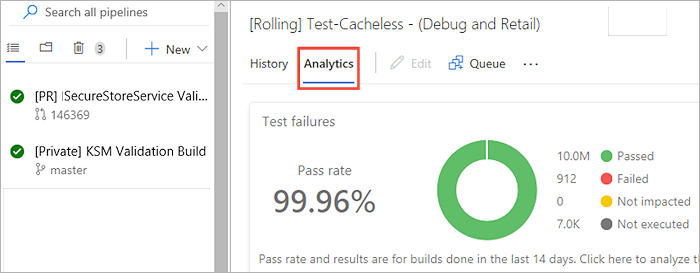
查看发布的测试分析
对于作为发布一部分执行的测试,请从右上角的“分析”链接访问测试分析。 与生成一样,摘要提供指定时间段的测试通过率和结果的聚合视图。
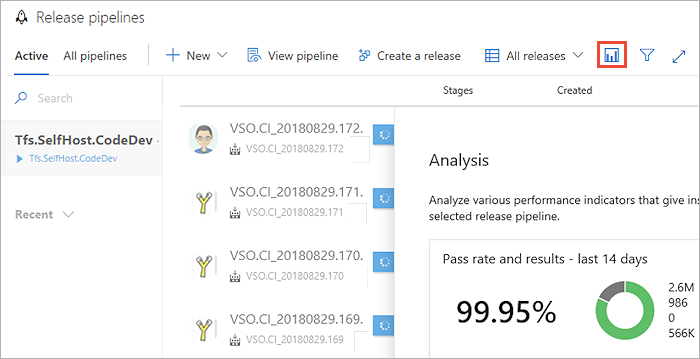
测试失败
打开生成或发布摘要,查看“失败次数最高的测试”报表。 此报表提供管道中失败次数最高的测试的精细视图,以及失败详细信息。
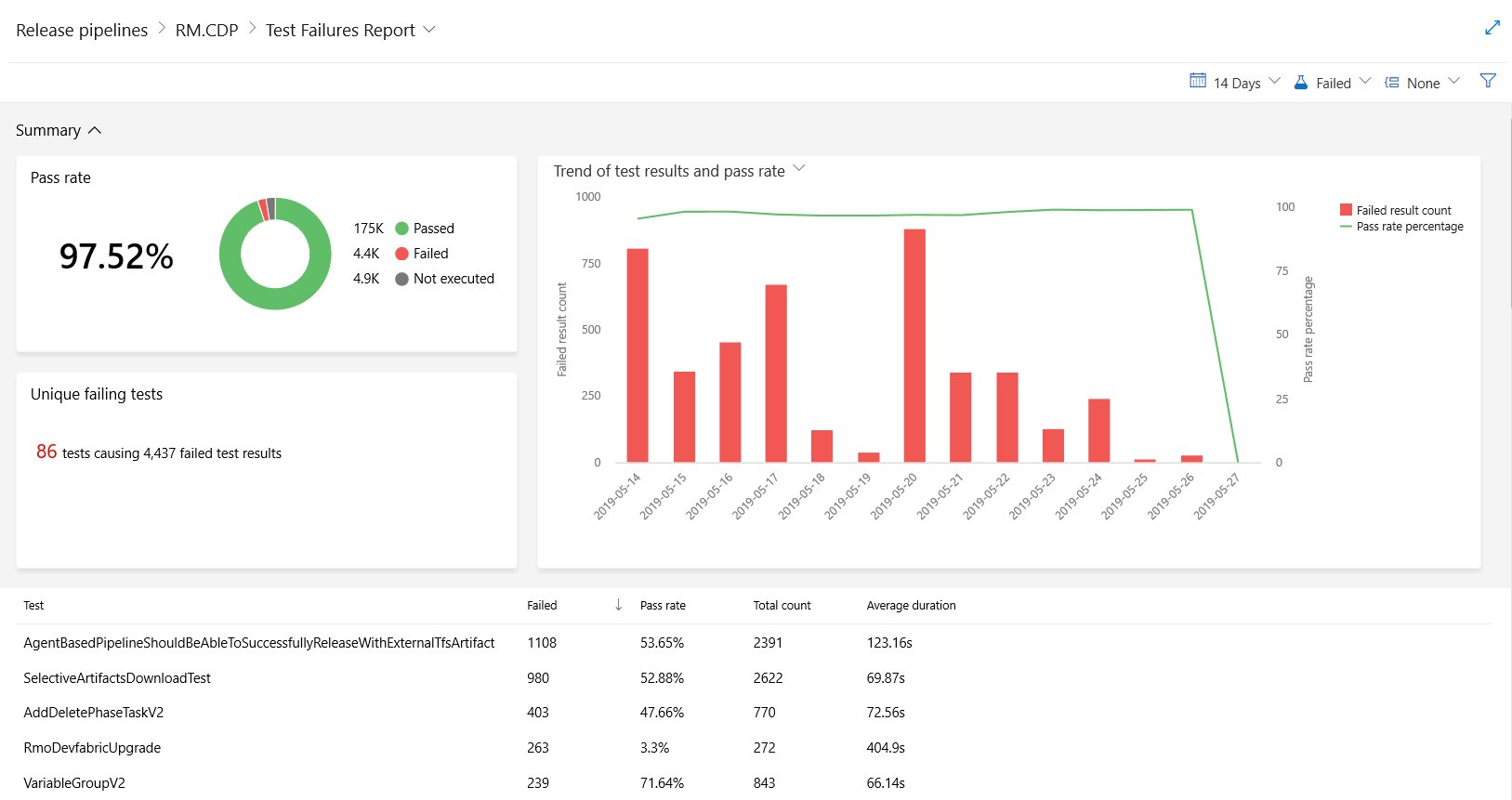
详细视图包含两部分:
摘要:提供在指定时间段内在生成或发布中执行的测试的关键定量指标。 默认视图显示 14 天的数据。
通过率和结果:显示 通过百分比,以及测试在各种结果中的分布。
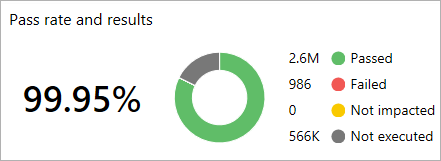
失败的测试:提供在指定时间段内失败的测试的不同计数。 在前面的示例中,986 次测试失败源于 124 次测试。
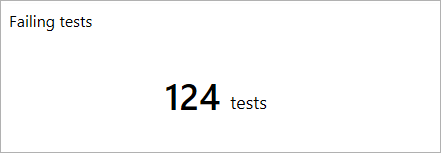
图表视图:指定时间段内每天的总测试失败次数和平均通过率的趋势。
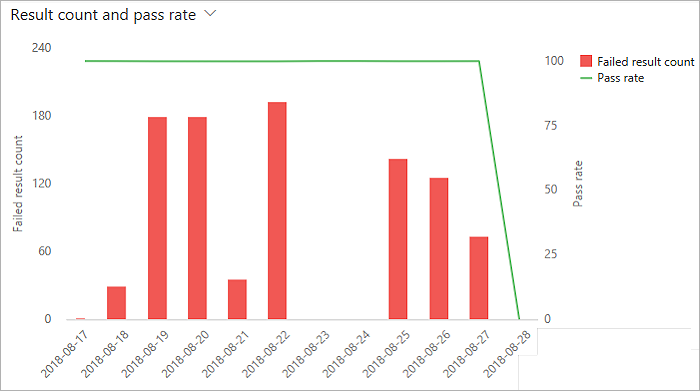
结果:根据失败总数列出失败次数最多的测试。 有助于识别有问题的测试,并让你深入了解结果的详细摘要。

组测试失败
可以使用“分组依据”选项以几种不同的方式组织报表视图。 对测试结果进行分组可以提供对失败次数最多测试的各个方面的深度见解。 在以下示例中,测试结果是根据它们所属的测试文件进行分组的。 其中显示测试文件及其在指定时间段内对测试失败总数的相应占比,以帮助你轻松确定后续步骤并确定其优先级。 此外,对于每个测试文件,还会显示导致这些失败的测试。
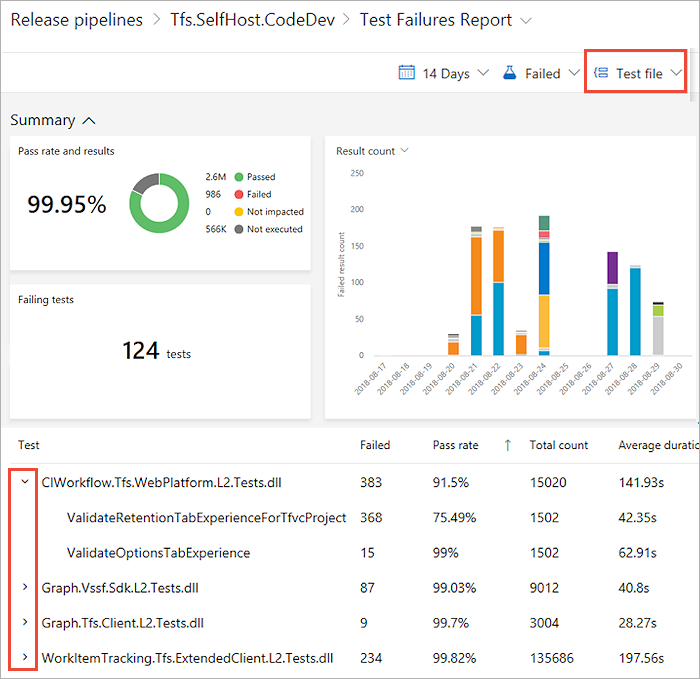
向下钻取到单个测试
在详细信息部分确定一个或多个测试后,选择要分析的单个测试。 此操作可提供所选测试的向下钻取视图,并提供指定时间段内每天各种结果(如测试通过或失败实例)的堆叠图表。 此视图可帮助你推断隐藏的模式并相应地执行操作。
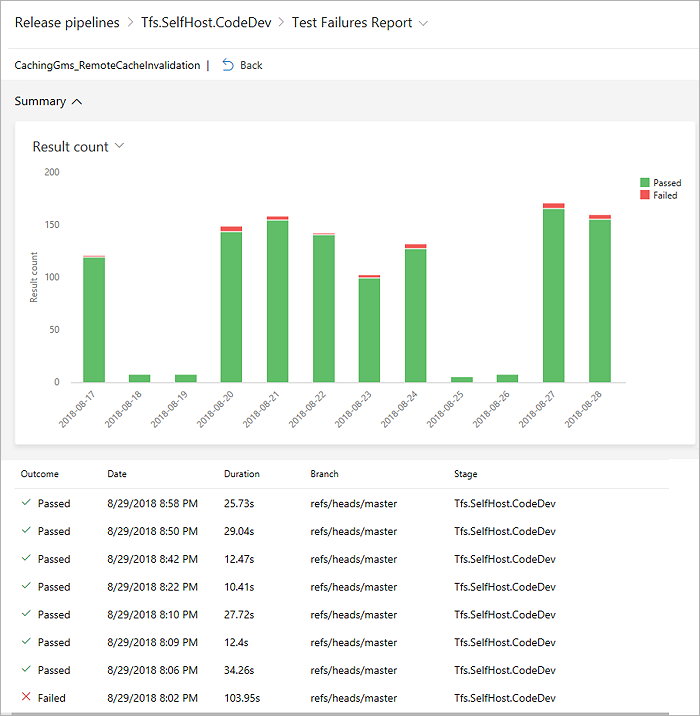
相应的网格视图将列出在该期间内所选测试执行的所有实例。
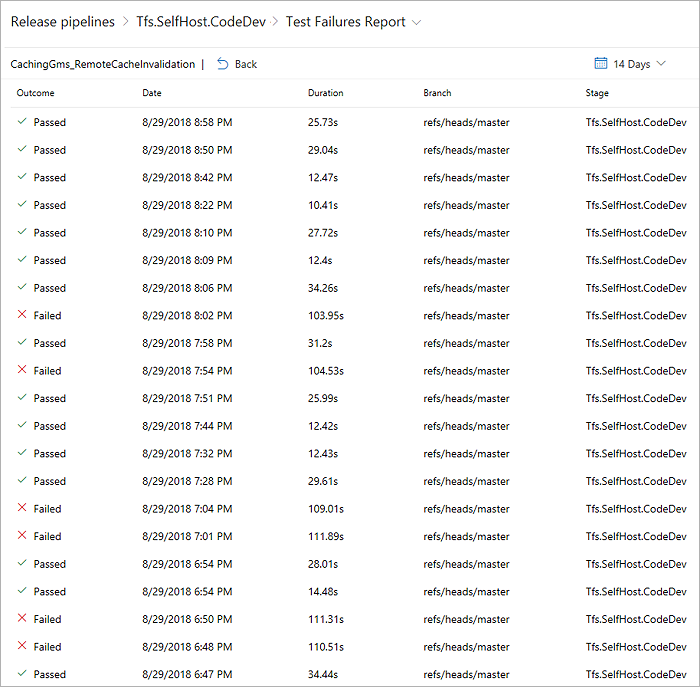
故障分析
要对根本原因执行故障分析,请在向下钻取视图中选择一个或多个测试执行实例,以查看上下文中的失败详细信息。
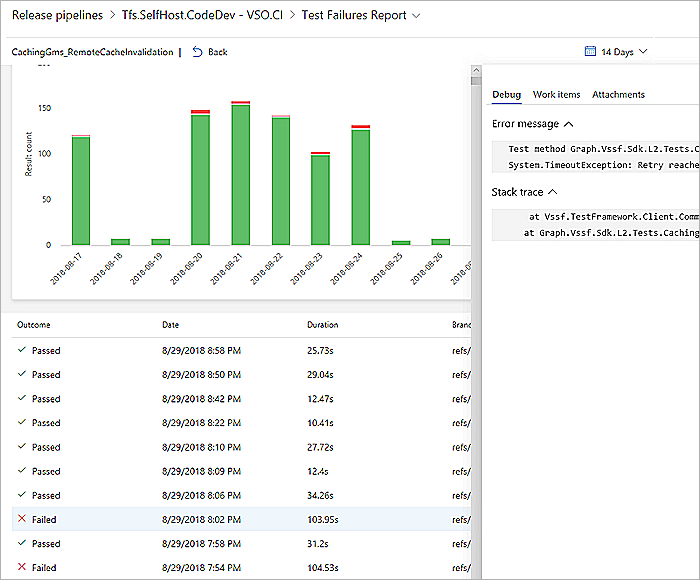
推断隐藏模式
在查看单个执行实例的测试失败时,通常很难推断出任何模式。 在以下示例中,测试故障发生在特定时期,这有助于缩小调查范围。
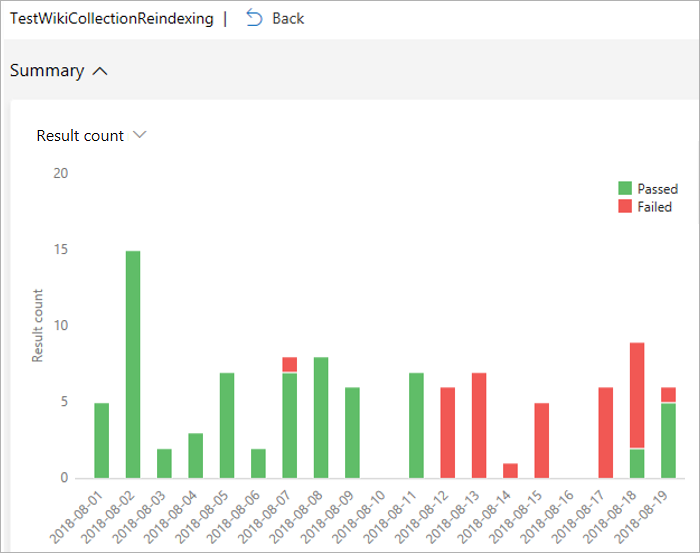
另一个示例是表现出非确定性行为的测试(通常称为不可靠测试)。 查看单个测试执行实例可能无法深入了解测试行为。 但是,观察一段时间内的测试执行趋势有助于推断隐藏模式,并帮助你解决失败问题。
报表信息源
测试分析的信息来源是针对生成或发布管道发布的测试结果集。 这些结果是在一段时间内积累起来的,是测试分析提供丰富见解的基础。
帮助和支持
- 请查看疑难解答页面
- 在 Stack Overflow 中获取建议,通过开发人员社区获取支持